winrar在win10中一打开卡住了 Win10 1709 使用 Winrar 时闪退自动关闭怎么解决
WinRAR是一款备受欢迎的压缩工具,在Windows 10操作系统中也广泛应用,有些用户在使用WinRAR时会遇到一些问题,比如在打开时会卡住或者闪退自动关闭。特别是在使用Win10 1709版本时,这个问题似乎更为突出。如何解决这个问题呢?在本文中我们将为大家介绍一些解决WinRAR在Win10中卡住或闪退的方法。无论您是经验丰富的计算机用户还是新手,相信这些方法都能帮助您顺利解决这个问题。
操作方法:
1.在Windows10系统桌面,右键点击桌面底部的任务栏空白位置 ,在弹出 菜单中选择“任务管理器”菜单项。
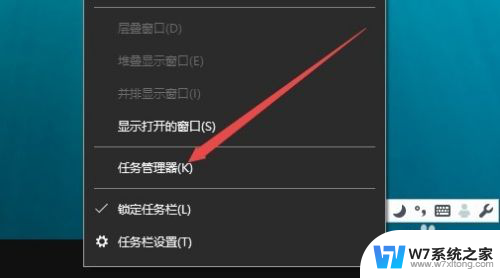
2.在打开的窗口中依次点击“文件/运行新任务”菜单项。
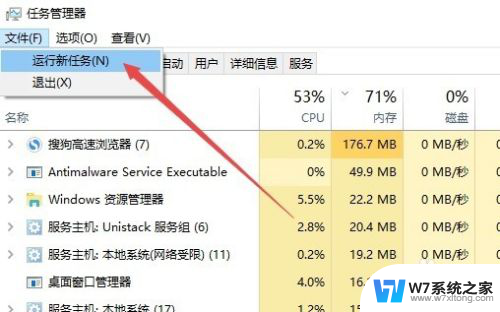
3.在打开的运行窗口中输入命令gpedit.msc,然后点击确定按钮 。
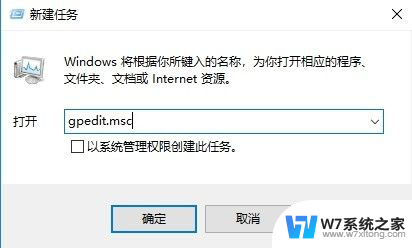
4.在打开的组策略编辑器窗口中,依次点击“计算机配置/管理模板/Windows组件”菜单项
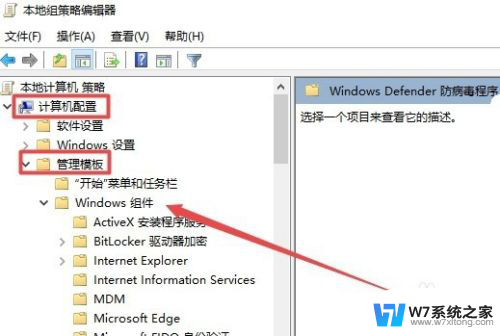
5.在展开的Windows组件菜单中找到“Windows Defender防病毒程序”菜单项,在右侧窗口中找到 “关闭Windows Defender防病毒程序”设置项。
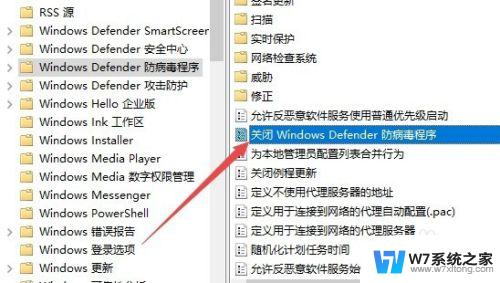
6.右键点击“关闭Windows Defender防病毒程序”设置项,在弹出菜单中选择“编辑”菜单项。
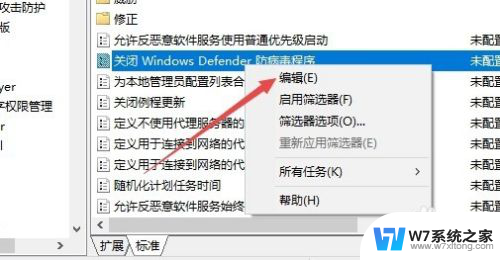
7.在打开的编辑窗口中,选择“已启用”一项,最后点击确定按钮 。重新启动计算机后 ,再运行Winrar就不会再出现闪退的情况了。
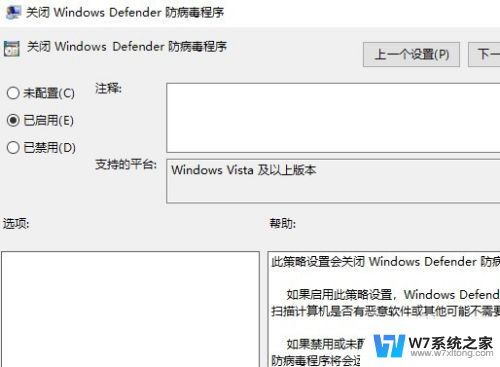
以上就是winrar在win10中打开时卡住的全部内容,如果您遇到这种情况,可以按照以上方法尝试解决,希望对大家有所帮助。
winrar在win10中一打开卡住了 Win10 1709 使用 Winrar 时闪退自动关闭怎么解决相关教程
-
 控制面板一打开就闪退 Win10控制面板打开闪退解决方案
控制面板一打开就闪退 Win10控制面板打开闪退解决方案2024-07-26
-
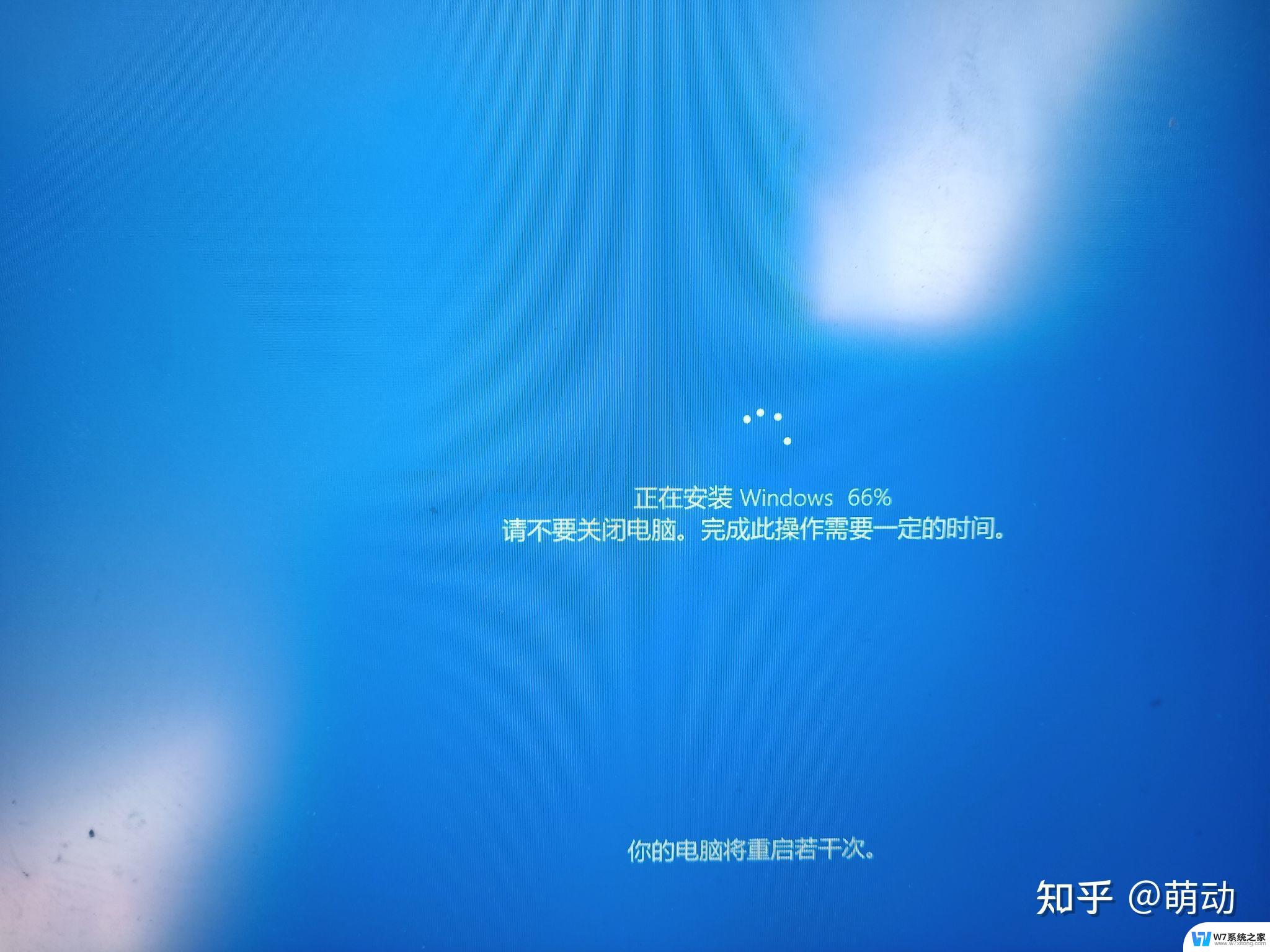 win10重新进入卡住了 win10正在重新启动卡住如何解决
win10重新进入卡住了 win10正在重新启动卡住如何解决2024-07-03
-
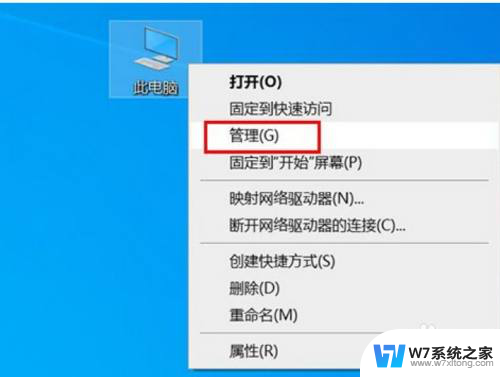 win10打开某个应用闪退 Win10应用商店里某个应用打开闪退问题
win10打开某个应用闪退 Win10应用商店里某个应用打开闪退问题2024-06-08
-
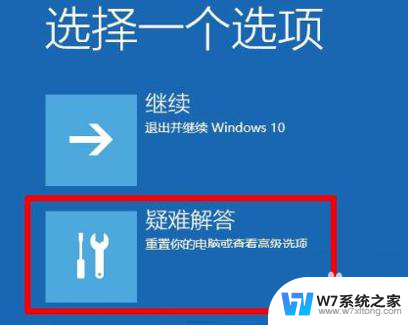 win10开机在欢迎界面卡住好长时间 Win10开机一直卡在欢迎界面怎么解决
win10开机在欢迎界面卡住好长时间 Win10开机一直卡在欢迎界面怎么解决2024-07-09
- 笔记本在win10使用中蓝牙耳机卡卡停停顿解决办法 win10系统播放视频一直卡顿怎么解决
- win10移动热点总是自动关闭 Win10移动热点自动关闭怎么解决
- win10使用设置脚本关不掉 win10护眼模式关闭不了怎么解决
- 之前关闭了win10自动更新怎么打开呢 Win10自动更新关闭后无法重新开启
- win10玩任何游戏闪退关闭 win10玩游戏闪退蓝屏怎么办
- 升级win10卡在开机界面 win10开机一直卡在欢迎界面怎么解决
- w10系统玩地下城fps很低 地下城与勇士Win10系统卡顿怎么办
- win10怎么设置两个显示器 win10双显示器设置方法
- 戴尔win10系统怎么恢复 戴尔win10电脑出厂设置恢复指南
- 电脑不能切换窗口怎么办 win10按Alt Tab键无法切换窗口
- 新买电脑的激活win10密钥 如何找到本机Win10系统的激活码
- 电脑不识别sd卡怎么办 win10更新后sd卡无法识别怎么处理
win10系统教程推荐
- 1 新买电脑的激活win10密钥 如何找到本机Win10系统的激活码
- 2 win10蓝屏打不开 win10开机蓝屏无法进入系统怎么办
- 3 windows10怎么添加英文键盘 win10如何在任务栏添加英文键盘
- 4 win10修改msconfig无法开机 Win10修改msconfig后无法启动怎么办
- 5 程序字体大小怎么设置 Windows10如何调整桌面图标大小
- 6 电脑状态栏透明度怎么设置 win10系统任务栏透明度调整步骤
- 7 win10怎么进行系统还原 Win10系统怎么进行备份和还原
- 8 win10怎么查看密钥期限 Win10激活到期时间怎么查看
- 9 关机后停止usb供电 win10关机时USB供电设置方法
- 10 windows超级用户名 Win10怎样编辑超级管理员Administrator用户名